- Författare Abigail Brown [email protected].
- Public 2023-12-17 07:02.
- Senast ändrad 2025-01-24 12:25.
Låt din dator vara på hela tiden, eller stäng av den när den inte används; gör det verkligen någon skillnad? Om du har ställt dig den här frågan, kommer du gärna att höra att du kan välja vilket sätt du vill. Du behöver bara förstå konsekvenserna av ditt val och vidta några försiktighetsåtgärder för att säkerställa att du får den längsta livslängden du kan från din dator.
Den viktigaste försiktighetsåtgärden är att lägga till en UPS (Uninterruptible Power Supply), oavsett vilken metod du väljer. En UPS kan skydda din dator från många av de faror som den kan utsättas för.
De saker som kan skada din dator
Alla delarna som utgör din dator har en begränsad livslängd. Processorn, RAM-minnet och grafikkorten åldras alla på grund av bland annat värme och temperatur. Ytterligare fellägen kommer från stressen med att cykla på och stänga av en dator.
Men det är inte bara din dators halvledare som påverkas. Mekaniska komponenter, som de i hårddiskar, optiska enheter, skrivare och skannrar, påverkas alla av den strömbrytning som de kan genomgå när din dator stängs av eller slås på. I många fall kan kringutrustning, som skrivare och externa enheter, ha kretsar som känner av när din dator slås på eller av, och initierar samma tillstånd och slår på eller av enheten efter behov.
Det finns andra fellägen att tänka på som kommer externt från din dator. Den som oftast nämns är en strömstörning och strömfall, där det finns en plötslig ökning eller minskning av spänningen på den elektriska kretsen som din dator är ansluten till. Vi associerar ofta dessa överspänningar med övergående händelser, som närliggande blixtnedslag eller enheter som använder mycket ström på en gång (dammsugare, hårtork, etc).
Alla dessa feltyper måste övervägas. Att lämna en dator påslagen kan minska exponeringen för vissa av feltyperna, medan om du stänger av datorn kan det förhindra de flesta externa vektorer som kan orsaka fel på en dators komponenter.
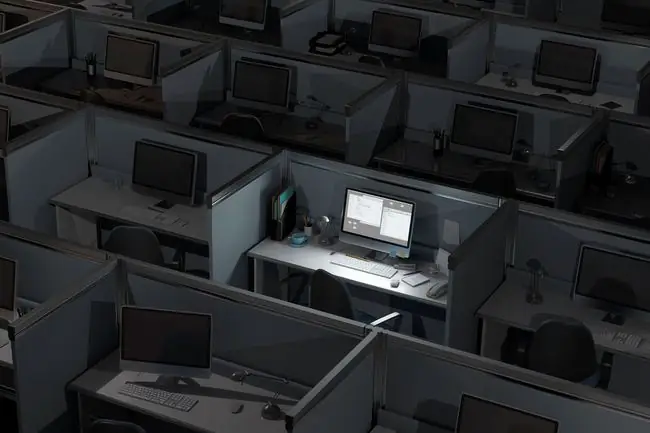
Frågan blir då, vilket är bäst: på eller av? Det visar sig, åtminstone enligt vår åsikt, att det är lite av båda. Om ditt mål är att maximera livslängden finns det en tidsperiod då det är vettigt att slå på och stänga av en ny dator; senare är det vettigt att lämna det dygnet runt.
Datorlivstestning och felfrekvens
Det finns olika fellägen som kan leda till att din dator, ja, misslyckas. Datortillverkarna har några knep i rockärmen för att minska felfrekvensen för slutanvändare.
Det som gör detta intressant är att tillverkarens antaganden om garantiperioder kan störas av beslutet att lämna en dator 24/7; låt oss ta reda på varför.
Dator- och komponenttillverkare använder olika tester för att säkerställa kvaliteten på sina produkter. En av dessa är känd som livstidstestning, som använder en inbränningsprocess som accelererar åldringshastigheten för en enhet som testas genom att växla ström, köra enheter med förhöjd spänning och temperatur och utsätta enheterna för förhållanden utanför den miljö de var avsedda för. att verka i.
Tillverkarna upptäckte att enheter som överlevde sin linda skulle fortsätta att fungera utan problem tills deras förväntade livslängd nåddes. Enheter under medelåldern misslyckades sällan, även när de utsattes för förhållanden strax utanför det förväntade driftsintervallet.
Fejlfrekvenser över tid
Kurvan som visar felfrekvensen med tiden har blivit känd som badkarskurvan eftersom den såg ut som ett badkar sett från sidan. Komponenter som är färska från tillverkningslinjen skulle visa en hög felfrekvens när de sätts på först. Denna felfrekvens skulle sjunka snabbt, så att en jämn men extremt låg felfrekvens på kort tid skulle inträffa under de återstående förväntade åren. Nära slutet av komponentens livslängd skulle felfrekvensen börja stiga igen, tills den snabbt nådde en mycket hög felfrekvens, till exempel den som ses nära början av komponentens livslängd.
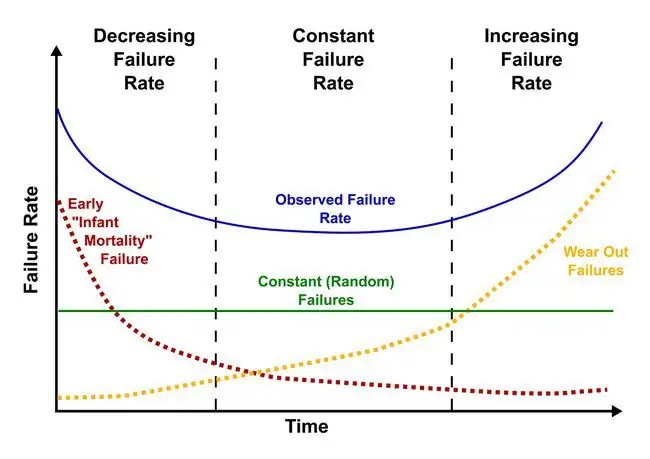
Livstestning visade att komponenter var mycket tillförlitliga när de väl var längre än spädbarnsperioden. Tillverkare skulle sedan erbjuda sina komponenter efter att ha använt en inbränningsprocess som åldrade enheterna bortom barndomsperioden. Kunder som behövde hög tillförlitlighet skulle betala extra för dessa inbrända enheter. Typiska kunder för den här tjänsten var militären, NASA-entreprenörer, flyg och sjukvård.
Enheter som inte gick igenom en komplicerad inbränningsprocess såldes mest för konsumentbruk, men tillverkarna inkluderade en garanti vars tidsram vanligtvis matchade eller översteg spädbarnstiden på badkarskurvan.
Att stänga av din dator varje kväll, eller när den inte används, verkar som om det kan vara en orsak till komponentfel, och det är sant att när din dator åldras kommer den sannolikt att misslyckas när den stängs av eller slås på. Men det är verkligen lite kontraintuitivt att lära sig att det kan vara bra att stressa ditt system när det är ungt och under garanti.
Kommer du ihåg badkarskurvan, som säger att tidig enhetsfel är mer sannolikt när komponenterna är mycket unga och att felfrekvensen sjunker när de åldras? Om du tar bort några av de förväntade typerna av stress genom att aldrig strömsätta din dator, saktar du ner åldringsprocessen. I huvudsak förlänger du den tid som enheten är känslig för tidiga fel.
När din dator är under garanti kan det vara fördelaktigt att ge en viss stress genom att stänga av din dator när den inte används, så att eventuella fel som uppstår på grund av på- och avstängning sker under garantin.
Om du låter din dator vara påslagen dygnet runt kan du ta bort några av de kända stresshändelserna som leder till komponentfel, inklusive inströmning av ström som kan skada vissa enheter, spänningssvängningar och överspänningar som uppstår vid vridning en dator avstängd.
Detta gäller särskilt när din dator åldras och närmar sig slutet av den förväntade livslängden. Genom att inte slå på strömmen kan du skydda äldre datorer från fel, åtminstone ett tag.
Men för yngre datorer kan det vara mer av ett "bryr sig inte", eftersom forskning har visat att komponenter i tonåren genom vuxenåren förblir mycket stabila och inte visar på en sannolikhet för misslyckande av konventionell strömcykling (stänger av datorn på natten).
För nya datorer är det frågan om att ta bort stress genom att bromsa åldrandet, vilket förlänger tidsramen för tidiga misslyckanden utöver den normala garantiperioden.
Använda båda alternativen: Stäng av datorn när den är ny och låt den vara på med åldern
Gör vad du kan för att lindra stressfaktorer i miljön, till exempel driftstemperatur. Detta kan vara så enkelt som att ha en extern fläkt (som en piedestal eller takfläkt) under de varma månaderna för att säkerställa luftrörelse runt ditt datorsystem. Använd en UPS för att hålla spänningsstötar i schack och hålla spänningsnivåerna konstanta.
Använd en normal på- och avstängningscykel; det vill säga, stäng av datorn när den inte används under den ursprungliga tillverkarens garantiperiod. Detta kommer att bidra till att säkerställa att alla komponenter åldras under garantin till en tidsram när felfrekvensen faller till en låg nivå. Det hjälper också till att säkerställa att eventuella fel som kan inträffa kommer att inträffa under garantin, vilket sparar dig några seriösa mynt.
När du har gått längre än garantiperioden bör komponenterna ha åldrats utöver tidsramen för spädbarnsdödlighet och kommit in i tonåren, när de är tuffa och kan stå emot nästan vilken rimlig mängd som helst stress som utsätts för dem. Vid det här laget kan du byta till ett 24/7 driftläge om du vill.
Så, ny dator, slå på och av den efter behov. Tonåring till vuxen, det är upp till dig; det finns ingen verklig fördel på något sätt. Senior, håll den på 24/7 för att förlänga dess livslängd.
När du springer 24/7, vilket är bättre, sömn eller viloläge?
Ett möjligt problem med att köra din dator dygnet runt, även om den inte används aktivt, är att du kan upptäcka att din dator gick in i ett viloläge som är väldigt likt att stänga av och slå på datorn igen.
Beroende på din dator och vilket operativsystem den körs kan den stödja flera typer av energispar alternativ.
Generellt sett är viloläget utformat för att minska strömförbrukningen samtidigt som datorn håller sig i ett halvoperativt tillstånd.
I det här läget snurrar din dator ner alla hårddiskar och optiska enheter den kan ha. RAM-minnet stängs av till ett lägre aktivitetstillstånd. Skärmar är vanligtvis nedtonade, om inte direkt avstängda. Processorer körs med reducerad klockfrekvens eller i ett speciellt lågnivåtillstånd. I viloläge kan datorn vanligtvis fortsätta att köra vissa grundläggande uppgifter, men inte lika snabbt som i ett norm alt tillstånd. De flesta öppna användarappar är fortfarande inlästa men är i viloläge.
Det finns undantag, beroende på ditt operativsystem, men du förstår. Viloläge sparar ström samtidigt som datorn är påslagen.
Hibernation, en annan version för att minska strömförbrukningen, varierar lite mellan Mac-, Windows- och Linux-operativsystem.
I viloläge försätts appar som körs i viloläge och sedan kopieras innehållet i RAM till din dators lagringsenhet. Vid det tillfället stängs RAM och lagringsenheterna av.
De flesta kringutrustning sätts i standby-läge, inklusive displayen. När all data har säkrats är datorn i princip avstängd. Att starta om från viloläge skiljer sig inte mycket mer, åtminstone som upplevs av komponenterna som utgör din dator, än att slå på din dator.
Som du kan se, om du inte har säkerställt att din dator inte går in i viloläge efter en viss tid, håller du inte din dator på riktigt dygnet runt. Så du kanske inte inser vilken effekt du ville uppnå genom att inte stänga av din dator.
Om din avsikt är att köra din dator 24/7 för att utföra olika bearbetningsuppgifter, vill du inaktivera alla vilolägen utom för skärmläge. Du behöver förmodligen inte skärmen för att vara aktiv för att köra någon av uppgifterna. Metoden för att endast använda skärmsömn är olika för de olika operativsystemen.
Vissa operativsystem har ett annat viloläge som låter specificerade uppgifter köras samtidigt som alla återstående uppgifter placeras i vänteläge. I detta läge sparas ström men processer som måste köras tillåts fortsätta. I Mac OS är detta känt som App Nap. Windows har en motsvarighet som kallas Connected Standby eller Modern Standby i Windows 10.
Oavsett vad det heter, eller vilket operativsystem det körs på, är syftet att spara ström samtidigt som vissa appar kan köras. När det gäller att köra din dator dygnet runt, uppvisar den här typen av viloläge inte den typ av strömcykling som ses i viloläge, så det kan möta behoven hos dem som inte vill stänga av sina datorer.
Lämna datorn på eller stäng av den: sista tankar
Om du frågar om det är säkert att sätta på och stänga av din dator efter behov, är svaret ja. Det är inget du bör oroa dig för förrän datorn når hög ålder.
Om du frågar om det är säkert att lämna en dator 24/7, skulle vi säga att svaret också är ja, men med ett par varningar. Du måste skydda datorn från yttre stresshändelser, såsom spänningsöverspänningar, blixtnedslag och strömavbrott; du fattar. Naturligtvis bör du göra detta även om du planerar att sätta på och stänga av datorn, men risken är något större för datorer som står på 24/7, bara för att det är troligt att de kommer att slås på när en allvarlig händelse inträffar, som ett sommaråskväder som rullar genom ditt område.






